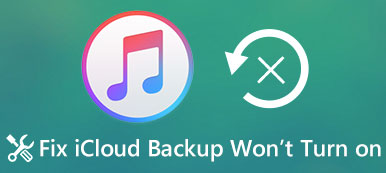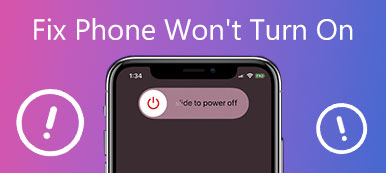"Voglio trasferire diversi brani sul mio iPhone, ma iTunes non sincronizzerà affatto la musica. Il mio iTunes finge di aver terminato la sincronizzazione con successo; tuttavia, nessuno dei miei brani finisce sul mio iPhone. Come risolvere questo problema? Per favore aiuto . "
Non si può negare che iTunes sia un toolkit utile per il trasferimento di dati tra iPhone e computer. Tuttavia, molte persone lamentano di aver riscontrato vari problemi durante la sincronizzazione dei file, ad esempio iTunes non sincronizza la musica. In questo tutorial, ti diremo cosa potrebbe causare il mancato download di musica da parte di iPhone e come risolvere questo problema in diverse situazioni.
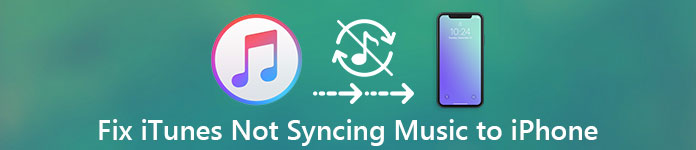
- Situazione 1: iTunes Match o Apple Music sono abilitati
- Situazione 2: iTunes non sincronizzerà la musica a causa di operazioni errate
- Situazione 3: la gestione manuale di musica e video è attiva
- Situazione 4: problemi di connessione
- Situazione 5: il server iTunes non funziona o gli errori di sincronizzazione di iTunes si verificano
situazione 1: iTunes Match o Apple Music sono abilitati
Quando iTunes Match o Apple Music è attivato, iTunes non sincronizzerà la musica su iPhone. iTunes Match è un servizio in abbonamento, simile ad Apple Music, che consente agli utenti di sincronizzare la musica con la libreria musicale di iCloud, quindi puoi riprodurli in streaming e scaricarli sul tuo iPhone.
In altre parole, iTunes Match e Apple Music sono in grado di sincronizzare la musica su iPhone. Quindi, se uno di essi è abilitato, entrerà in conflitto con la funzione di sincronizzazione della musica di iTunes.
Disattiva iTunes Match e Apple Music
Passo 1 . Sblocca il tuo iPhone, vai su "Impostazioni"> "iTunes e App Store" e tocca il tuo "ID Apple". Seleziona "Visualizza ID Apple" nella finestra di dialogo popup, accedi al tuo ID Apple e password (la password / account dell'ID Apple è stato dimenticato? Reimposta ID Apple.), tocca "Abbonamenti", scegli "iTunes Match" e premi "Annulla abbonamento" per disabilitarlo.

Passo 2 . Apri l'app Apple Music, tocca "Per te" e poi "profilo", trova e tocca l'opzione "Visualizza account" e seleziona "Visualizza ID Apple", tocca "Abbonamenti" e tocca "Annulla abbonamento" per disattivarlo .

Passo 3 . Accendi iTunes, accedi al tuo ID Apple, apri il menu "Account" e vai su "Visualizza il mio account", fai clic su "Gestisci"> "Modifica" e seleziona Annulla abbonamento per annullare iTunes Match sul computer. Ora, riprova, il problema di iTunes che non sincronizza la musica dovrebbe scomparire.
situazione 2: iTunes non sincronizzerà la musica a causa di operazioni errate
Apple ha introdotto molte funzionalità in iTunes, il che rende iTunes più difficile da usare. Se c'è qualcosa di sbagliato nel flusso di lavoro della sincronizzazione, si verificherà il problema che iTunes non sincronizza la musica.
Soluzione: sincronizzare correttamente la musica da iTunes a iPhone
Passo 1 . Collega il tuo iPhone e il tuo computer con il cavo USB Apple e apri l'ultima versione di iTunes. Quando iTunes scopre il tuo dispositivo, vai alla scheda "Musica" sotto "Riepilogo" nella colonna di sinistra. (iPhone non si collega a iTunes?)
Passo 2 . Assicurati di aver aggiunto i brani desiderati alla tua libreria di iTunes. Seleziona la casella di controllo accanto a "Sincronizza musica", scegli "Playlist, artisti, album e generi selezionati", seleziona la sezione "Aggiunti di recente nelle playlist".
Passo 3 . Infine, fai clic sul pulsante "Applica" per avviare la sincronizzazione della musica su iPhone e dovresti sapere che i nuovi brani copriranno la musica esistente sul tuo iPhone dopo la sincronizzazione.

situazione 3: La gestione manuale di musica e video è attiva
iTunes ha sia funzionalità di sincronizzazione automatica che di gestione manuale. Ma significano procedure completamente diverse quando si trasferisce la musica su iPhone. Se hai attivato la funzione di gestione manuale in iTunes, iTunes non sincronizzerà automaticamente la musica su iPhone.
Soluzione: sincronizzare manualmente i brani su iPhone
Passo 1 . Collega anche il tuo iPhone al computer e apri iTunes, e iTunes rileverà automaticamente il tuo iPhone (iPhone non si connetterà a iTunes?). Individua l'area "Opzioni" nella scheda "Riepilogo", assicurati di selezionare la casella accanto "Gestisci manualmente musica e video".
Passo 2 . Passa alla scheda Musica nella scheda Riepilogo per visualizzare tutti i brani nella libreria di iTunes. Seleziona ogni brano che desideri ascoltare su iPhone e trascinali nell'area "Sul mio dispositivo" nella barra laterale sinistra.

situazione 4: Problemi di connessione
Ora, iTunes supporta la sincronizzazione della musica su iPhone tramite cavo USB e rete Wi-Fi, ed è possibile che i problemi di connessione portino all'iPhone che non scarica musica da iTunes. Ad esempio, il cavo Lightning di Apple è facile da rompere, soprattutto sulle convergenze.
Soluzione: controllare il cavo USB e la rete Wi-Fi
1. Se utilizzi il cavo Lightning per trasferire musica da iTunes a iPhone e iTunes non si sincronizza, scollega il cavo, l'iPhone e il computer. Dai un'occhiata da vicino al cavo Lightning, se c'è rottura o danno, prova un altro cavo.
2. Per sincronizzare la musica con iPhone tramite Wi-Fi, devi configurarla su iTunes. Durante il trasferimento di musica, posiziona l'iPhone e il computer sulla stessa rete Wi-Fi (iPhone non si connetterà al Wi-Fi?) e prova il flusso di lavoro corretto.

situazione 5: Il server iTunes non funziona o gli errori di sincronizzazione di iTunes si verificano
In alcuni casi, iTunes non si sincronizzerà perché il server iTunes è inattivo o un errore di sincronizzazione iTunes sconosciuto. A questo punto, puoi attendere che il server iTunes funzioni di nuovo correttamente o provare una soluzione alternativa, come Apeaksoft Trasferimento iPhone. Le sue caratteristiche principali includono:
1. Backup musica per iPhone al computer.
2. Esegui il backup di brani da iPhone a computer.
3. Oltre alla musica, supporta video, foto, contatti, messaggi e altri file.
4. Nessun danno dati attuali su iPhone.
5. Affidati al cavo USB per trasferire la musica velocemente.
6. Compatibile con iPhone XS / XR / X / 8 / 8 Plus / 7 / 7 Plus / SE / 6 / 6 / 5 / 5c / 5 / 4, ecc.
7. Disponibile per Windows 10 / 8 / 8.1 / 7 / XP e Mac.
Da non perdere: come risolvere iTunes bloccato sul download dell'aggiornamento software
Come sincronizzare la musica da PC / Mac a iPhone con iPhone Transfer
Passo 1 . Installa iPhone Transfer sul tuo computer e collega l'iPhone al computer tramite il cavo Lightning. Avvia iPhone Transfer e riconoscerà il tuo dispositivo automaticamente.

Passo 2 . Seleziona l'opzione "Media" dalla barra laterale sinistra e vai alla scheda "Musica" dalla barra multifunzione in alto. Qui puoi vedere in anteprima tutti i brani sul tuo iPhone.
Passo 3 . Quindi, fare clic sul pulsante "Aggiungi", individuare la posizione e aprire la musica desiderata. Quindi inizierà a sincronizzare la musica sul tuo iPhone. Al termine, scollega il tuo iPhone dal computer. Ora puoi ascoltare la musica sul tuo iPhone.

Conclusione:
Sulla base dell'introduzione, potresti capire perché iTunes non sincronizza la musica e cosa dovresti fare quando si verifica questo problema. Qui potresti anche voler sapere: Come risolvere l'iPhone non è possibile ripristinare il backup.
In realtà, molti problemi potrebbero causare errori di sincronizzazione di iTunes. Se non ti piace iTunes o ritieni complicato impostare iTunes, ti suggeriamo di provare Apeaksoft iPhone Transfer. È più semplice di iTunes.
Se preferisci iTunes, la nostra risoluzione dei problemi potrebbe aiutarti a risolvere il problema di iTunes non sincronizzando la musica in pochi passaggi.